更新日:
GitHub Copilotを無料で使う方法を徹底解説!
GitHub Copilotとは
アプリ開発において、効率的にコードを書くことは非常に重要です。しかし、開発者が手作業でコードを書くには時間や労力がかかりすぎることがあります。そんな時に役に立つのが、GitHub社が提供するGitHub Copilotです。GitHub CopilotはAIが自動でコードを提案したり、補完してくれるため、開発作業が効率化し、開発者の負担を大長に削減してくれます。

この記事では、GitHub Copilotを無料で使う方法を中心に解説していきます。ぜひ一度無料でGitHub Copilotを使い、その便利さを実感してください。
GitHub Copilotの基本情報
GitHub Copilotは、GitHubとOpenAIの共同開発によって誕生したAIツールで、コードの自動補完や提案を行うツールです。Visual Studio CodeなどのIDE(統合開発環境)に組み込むことで、リアルタイムでコードを書きながら、AIが次に書くべきコードを提案してくれます。
GitHub Copilotの主な機能
この章ではGitHub Copilotの主な機能について解説していきます。
コード補完機能
GitHub Copilotでは、テキストを打っている最中にコードを予測して予測変換のように候補を表示してくれます。
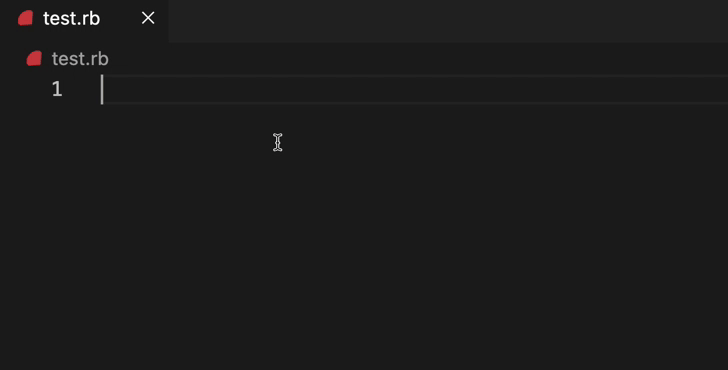
コメントに基づいたコード生成
作成したいロジックについてコメントで書き、そのコメントを基にコードを生成することができます。
以下の動画のように コメントを書いた後に def まで書くと、良い感じで補完してくれます。

チャット機能
OpenAIが開発したGPT-4を利用したチャット機能も使うことができます。Copilotと会話をしながらコードの提案やエラー解決、コードの解説をしてもらうことができます。

複数言語に対応

GitHub Copilotは、JavaScriptやPython、TypeScript、Ruby、Go、C++、Javaなど、さまざまなプログラミング言語に対応しています。また、HTMLやCSSの補完も可能です。つまり、Web開発からアプリケーション開発まで、幅広いプロジェクトで利用できるのが大きな魅力です。
PikawakaではGitHub Copilotを使いこなすための専用カリキュラムを用意しております。
実際の開発でGitHub Copilotを使い、業務効率化をはかりたい方はぜひこちらをご覧ください。
無料でGitHub Copilotを使用する方法
GitHub Copilot は非常に有用な AI ツールですが、利用にはサブスクリプション登録が必要でした。しかし、2024年12月19日から一部機能に制限があるものの、Freeプランが新たに追加され、無料で利用できるようになりました。さらに、Freeプラン以外にもいくつかの方法を活用すれば、無料で GitHub Copilot を利用することが可能です。
この記事では、無料で GitHub Copilot を利用するための具体的な方法をご紹介します。
どの方法でもGitHubのアカウントが必要になります。まだアカウント作成をしていない方はこちらの記事を参照し、アカウントを作成してください。
すでにアカウントを作成している方はGitHubにログインしておきましょう。
Freeプラン
GitHubアカウントを持っていれば、Freeプランでもコード補完機能や、チャット機能といった基本的な機能と使うことができます。
ただし、以下の制限があるので注意が必要です。
- 2000回/月までのコード補完
- 50回/月までのチャットメッセージ
これらの制限に達した場合は、Copilot Proにアップグレードすることで、引き続き Copilot を使用できます。
CopilotのChat機能をGitHub上で使うにはこちらにアクセスすることで使用できます。
Freeプランの導入方法
Freeプランを使うにはこちらの公式をクリックして下さい。すると以下の画面に遷移します。
チャット機能を使うには、以下の画面のFreeの箇所にある「Get started」をクリックして下さい。

VSCodeで使うにはFreeの箇所にある「Open now」をクリックして下さい。
するとVSCodeに移動します。VSCodeで使用する場合はVSCodeを開き、上部バーcopilotアイコンの「Sign up for Copilot Free」をクリックすることで使えるようになります。
無料トライアル
GitHub Copilotは新規ユーザー向けに30日間の無料トライアルを提供しています。このトライアル期間を活用すれば、月額課金なしでCopilotのすべての機能を体験できます。
まずはGitHubにアクセスし、GitHub Copilotの登録を行います。
初めての登録であればトライアル期間として30日間無料で使用することができます。こちらの記事を参照し、登録をしてください。
3. GitHub Copilotの解約
30日以内に解約をすれば料金は一切かからずにGitHub Copilotを試すことができます。こちらの記事を参考に、解約をしてください。
トライアルに申し込むとトライアル終了の2週間前、1週間前、前日に確認のメールが届きますが、不安な方はリマインドを設定しておくと良いでしょう。
学生向けGitHub Education

トライアル期間だと30日しか無料で使用することができませんが、学生向けサービスのGitHub Educationに登録をすると学生の間であれば無料でGitHub Copilotを使用することができます。
対象となるには以下の条件を満たしている必要があります。
- 中学校、高等学校、大学、ホームスクールまたはそれに類似した教育機関で、学位を取得できるコースに現在在籍している
- 学校が発行した検証可能なメールアドレスを持っているか、現在の在学状況を証明する書類を持っている
- GitHub 個人アカウントを作成している
- 最低でも13歳以上である
条件に当てはまる方はこちらの記事を参考に申請してみましょう。
無料の注意点
GitHub Copilotは開発効率を大幅に向上させる便利なツールですが、無料で利用する際にはいくつかの注意点があります。無料トライアルや学生用のGitHub Educationパックを活用する場合でも、抑えておきたいリスクや制約があるため、この章では注意すべき点を解説していきます。
トライアル終了後の自動課金
無料トライアル期間の30日を過ぎると、自動的に課金が開始されます。クレジットカード情報を登録した場合、トライアルが終わると自動でサブスクリプションが継続され、月額料金が発生します。無料トライアル期間のみの利用を考えている場合は、期間が終わる前に解約することを忘れないようにしましょう。
学生認証と再認証の必要性
学生向けGitHub Educationパックを利用して無料でCopilotを使う場合、学生認証が必要です。認証には、学校発行のメールアドレスや学生証が必要ですが、教育機関によっては認証に時間がかかることもあります。また、長期間利用する場合、再認証が必要になるケースもあるため、在学期間中のみの限定利用であることを理解しておきましょう。
この記事のまとめ
- Freeプランであれば、一部制限はありますが無料で利用することができます。
- 初めての登録であれば30日間のトライアル期間を使って無料で利用できます。
- 学生であればGitHub Educationに登録することで、無料で利用することができます。
